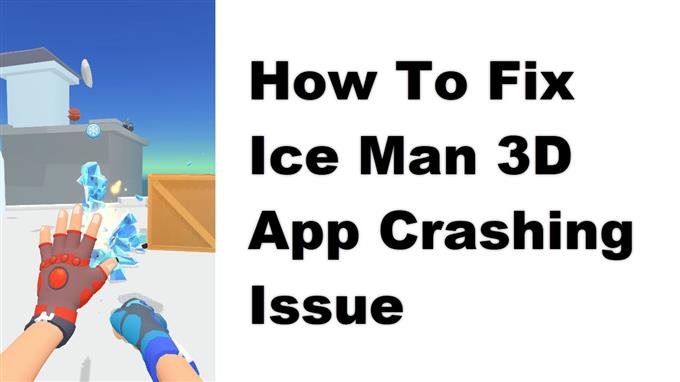Het crashen van de Ice Man 3D-app op je Android-telefoon is een probleem dat kan optreden tijdens het starten van het spel of zelfs als het al actief is. Dit kan worden veroorzaakt door beschadigde app-gegevens of -bestanden. Om dit op te lossen, moet je een aantal stappen voor probleemoplossing uitvoeren.
Ice Man 3D is een populaire game die gratis kan worden gedownload van de Google Play Store. De gameplay is vrij eenvoudig. Het enige wat je hoeft te doen is te bevriezen en vervolgens te schieten op de vijanden die je gaan aanvallen. Als je alle vijanden hebt uitgeschakeld, ga je naar het volgende level. Het klinkt misschien eenvoudig, maar als je doorgaat naar de niveaus, moet je bepalen welke vijand je het eerst moet bevriezen als ze in je buurt komen.
Wat te doen als de Ice Man 3D-game op je Android-telefoon blijft crashen?
Er zijn momenten waarop het spel kan crashen wanneer je het probeert te spelen. Meestal kan het probleem eenvoudig worden opgelost, zolang het een softwaregerelateerd probleem is. Dit is wat u moet doen om dit op te lossen.
Dingen om eerst te doen:
- Start de telefoon opnieuw op.
- Zorg ervoor dat uw telefoon op de nieuwste softwareversie draait.
- Zorg ervoor dat de Ice Man 3D is bijgewerkt naar de nieuwste versie.
Methode 1: Wis de cache en gegevens van de Ice Man 3D-game
Het eerste dat u moet doen, is ervoor zorgen dat het probleem niet wordt veroorzaakt door beschadigde gegevens in de cache. Om dit op te lossen, moet je de cache en gegevens van het spel wissen. Houd er rekening mee dat de exacte stappen kunnen verschillen voor uw specifieke Android-apparaatmodel.
Benodigde tijd: 3 minuten.
Tijdelijke gegevens van app verwijderen
- Tik op Instellingen.
U kunt dit doen door vanaf het startscherm omhoog te vegen en vervolgens op het pictogram Instellingen te tikken.
- Tik op Apps en meldingen.
Hier kunt u uw app-instellingen beheren.
- Tik op Alle apps bekijken.
Hiermee worden alle apps weergegeven die op uw telefoon zijn geïnstalleerd.
- Tik op Ice Man 3D.
Hiermee worden de instellingen voor app-opslag en toestemming geopend.
- Tik op Opslag en cache.
Hiermee worden de instellingen voor app-opslag en toestemming geopend.
- Tik op Opslag wissen en Cache wissen en bevestig je actie.
Hiermee worden de tijdelijke gegevens verwijderd die door de app zijn opgeslagen.
Nadat de app is teruggezet naar de oorspronkelijke staat, probeert u te controleren of het probleem zich nog steeds voordoet.
Methode 2: Installeer Ice Man 3D opnieuw om het crashen van de app te verhelpen
Soms kan dit probleem al worden veroorzaakt door een beschadigd app-bestand. Om dit op te lossen, moet je de game verwijderen en vervolgens een nieuwe versie installeren vanuit de Google Play Store.
Nadat u de bovenstaande stappen hebt uitgevoerd, kunt u het probleem met de Join Clash 3D-app die crasht op een Android-telefoon oplossen.
Bezoek ons androidhow YouTube-kanaal voor meer video’s over het oplossen van problemen.
Lees ook:
- Hoe u Microsoft OneDrive-app kunt repareren die crasht in Android